
Fanoušci vašeho počítače Mac pravděpodobně nejsou tím, na co velmi často myslíte - dokud se něco nepokazí. Možná slyšíte ventilátor příliš často a to vás nutí k šílenství. Možná jste přestali úplně slyšet svého fanouška, i když se vám Mac cítí horko. Ať tak či onak, měli byste se na to pravděpodobně podívat.
K tomu doporučujeme aplikaci s názvem Ovládání ventilátoru Mac . Tento bezplatný program vám umožňuje sledovat teplotu všech komponent vašeho počítače Mac a rychlost vašich fanoušků v otáčkách za minutu (otáčky za minutu). Ventilátory můžete dokonce upravit ručně, i když to pravděpodobně není dobrý nápad dělat velmi často.
Začínáme s ovládáním ventilátoru Mac
Chcete-li začít, přejděte do Stránka pro stahování fanoušků Maců a uchopte verzi pro Mac (Existuje verze pro Windows, ale je určena pouze pro Počítače Mac se systémem Windows s Boot Camp —Jiní fanoušci PC nejsou podporováni.) Stahování probíhá v archivu ZIP, který můžete jednoduše archivovat jeho otevřením.
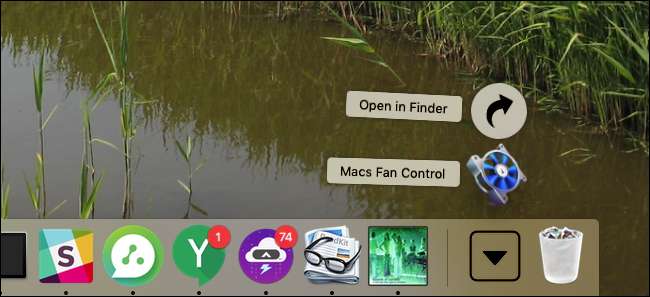
Přetáhněte ikonu aplikace do složky Aplikace a poté ji spusťte. Na velkém levém panelu se zobrazí seznam fanoušků a vpravo všechny vaše teplotní senzory.
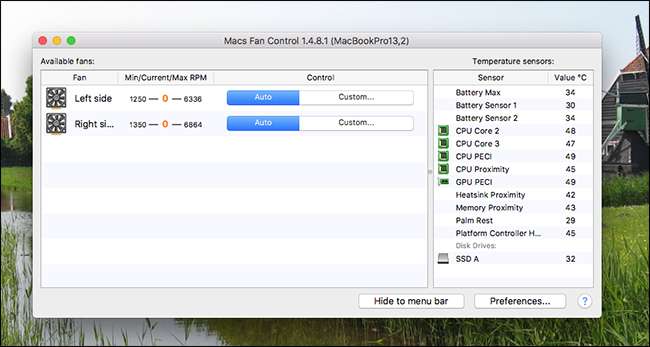
CPU bude na vašem Macu vždy nejteplejší věcí a nejdůležitější teplotou ke kontrole - ale může být zajímavé zkontrolovat ostatní senzory.
Většinou nás však zajímá aktuální rychlost vašeho fanouška. Minimální, aktuální a maximální rychlost jsou zobrazeny v tomto pořadí. Pokud uvidíte vysoké teploty CPU - řekněme přes 80 nebo 90 stupňů - a že ventilátory neběží, můžete mít problém. Totéž platí, pokud uvidíte nízkou teplotu CPU - řekněme kolem 45 - a ventilátory běží na plnou rychlost.
Chcete-li zjistit, zda vaši fanoušci vůbec pracují, můžete kliknout na tlačítko „Vlastní“ rychlosti.

Otočte ventilátor a zkontrolujte, zda něco slyšíte. Pokud ne, má váš fanoušek nějaké problémy. Opravdu nedoporučuji deaktivovat automatické ovládání ventilátoru: neustálé zapínání ventilátorů je opotřebuje a ztrácí energii a jejich ponechání vypne váš Mac v průběhu času. Ale pro příležitostný test je příjemné mít kontrolu - po dokončení stačí jen vrátit věci zpět na automatiku.
Jak řešit problémy s ventilátorem počítače Mac
Myslíte si, že váš ventilátor může být rozbitý? První věcí, kterou byste měli udělat, je spustit Apple Diagnostics, jeden z skryté možnosti spuštění ve vašem počítači Mac . Vypněte počítač a při zapínání podržte klávesu „D“. Váš Mac otestuje váš hardware a dá vám vědět, jestli je váš ventilátor nefunkční.
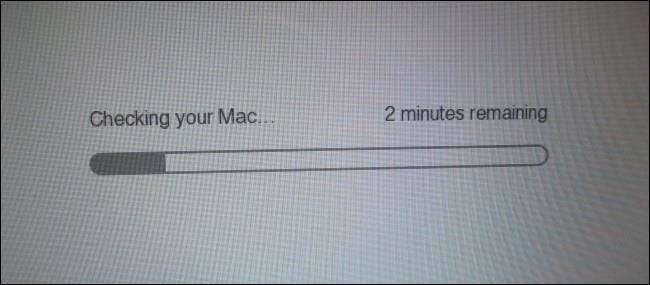
Pokud máte poškozený ventilátor, musíte jej vyměnit. Moje rada: přejděte do Apple Store nebo do kteréhokoli autorizovaného opravny Apple. Podařilo se mi vyměnit svůj vlastní nefunkční ventilátor na MacBooku Pro z roku 2011, ale vnitřní součásti novějších počítačů Mac jsou pro domácí opravy mnohem méně přátelské. Není to však nemožné: podívejte se Opravím to Průvodce, pokud se chcete pokusit o opravu sami. Podívejte se však na všechny kroky pečlivě a pokračujte pouze v případě, že jste si zcela jisti, že si to můžete udělat sami.
Pokud zpráva o hardwaru říká, že je s vaším fanouškem vše v pořádku, bude váš problém pravděpodobně softwarový. V těchto případech resetování SMC často funguje - jedná se o nízkoúrovňový regulátor, který řídí správu tepla a další věci. Pokud se tím problém nevyřeší, zvažte možnost jít do Apple Store nebo jiného autorizovaného opravny.
Pasivně sledujte rychlost ventilátoru
Pokud chcete na své přátele v rozhovoru zapůsobit, měli byste sledovat fanoušky svého počítače Mac a sdělit jim, jak rychle se během konkrétních úkolů točí. Jsem si jistý, že na vaší příští večeři bude každý fascinován.
Chcete-li to provést, otevřete Mac Fan Control a poté klikněte na tlačítko Předvolby v levém dolním rohu.
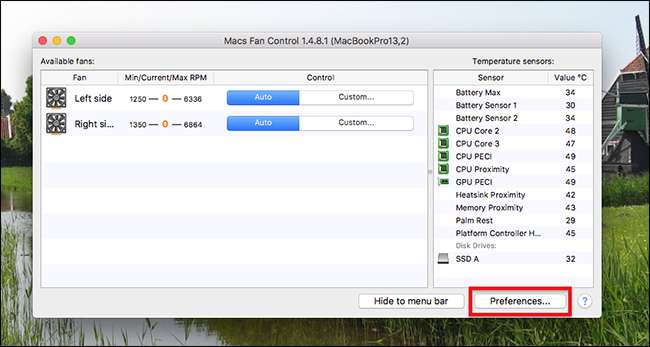
Přejděte na kartu Menubar Display a poté vyberte ventilátor nebo snímač, který se zobrazí na panelu nabídek.
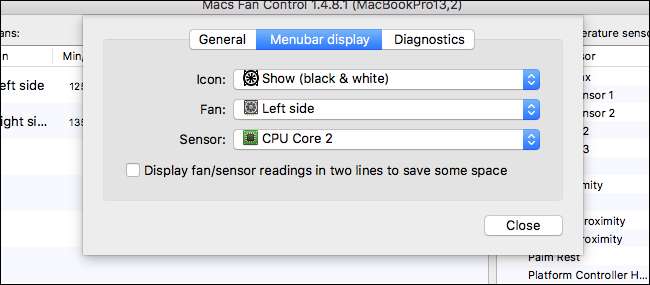
Klikněte na „Zavřít“ a informace se na liště nabídky zobrazí vždy.

Kromě úžasných rozhovorů může být pasivní sledování rychlosti ventilátoru užitečné, pokud máte podezření, že nastal problém. Není to nic, co bych neustále udržoval, ale když se věci chovají zábavně, je to pěkný nástroj, který mám k dispozici.
Obrázek kreditu: Christoph Bauer







